皆さん初めまして
今回は電子楽譜について説明していきたいと思います。
結論から言いますと僕はピアニストの方なら電子楽譜にすべきだと思います。
僕自身電子楽譜デビューをして2週間経過しましたがメリットしかありません。
実際僕が使用するアプリと使い方、注意点について詳しく説明していきたいと思います
電子楽譜にしたきっかけ
以前より楽譜の重さには悩まされていました。
ピアニストにとって楽譜は必需品です。演奏会や発表会レッスンの際も必ず楽譜は必要です。僕自身、最近様々な所でピアノを演奏するようになり毎回楽譜を持参しての移動に疲れていました。香川のストリートピアノに行った際も楽譜を3冊持参しその重さとめんどくささに電子楽譜デビューを決意しました!
またIMSLPというサイトがあったのですがそのアプリがリリースされたのも大きな理由です。
このサイトは以前から知っておりましたがそれが遂にアプリ化された事で後押しされました。
正式名称は国際楽譜ライブラリープロジェクト(International Music Score Library Project)略してIMSLPと呼ばれています。作曲家の死後50年以上が経過して著作権の切れた楽譜を集めています。IMSLPのはこのサイトを通じて音楽に関する情報共有をし発展させていく事が目的です。参照IMSLP公式サイト
このサイトは著作権の切れた楽譜を無料で公開しています。
オーケストラやパートごとの楽譜も掲載されておりここに掲載されている楽譜なら誰でも自由に使用することが可能です。
楽譜本は一冊一冊が高いのでどんな感じの曲かお試しで弾いてみたい。
今月はお金が厳しいけど新しい曲を練習したい!という方はこちらのサイトやアプリから探してみて下さい。
このIMSLPにアップされている楽譜は昔の楽譜なので採譜されていません。なので楽譜にミスがあったり読みにくいことがあります。無料なのできちんと採譜されている楽譜と比べると差はありますのでそれを理解した上で使用してみて下さい。
使用タブレット
僕が今回電子楽譜を使用するにあたって使ったタブレットはこちらです。
[itemlink post_id=”606″]
iPad Proの12.9インチです。
なぜこのサイズにしたかと言うと、画面の大きさです。
電子楽譜にするにあたって一番大事なのはきちんと見えるかどうかだと思います。
せっかく電子楽譜にして持ち運びが楽になったのにいざ弾こうとしたら画面が小さくて見えにくいってなったら意味がないですよね。
僕が実際に12.9インチを使ってみた感想として何よりサイズ感が丁度良かったです。
画面いっぱいに楽譜を表示したら大きさは楽譜本とあまり変わりません。
目が悪い僕にはみやすいサイズでした。
他に僕の周りだと10.5インチ、11インチのサイズのタブレットを使用している方もいます[itemlink post_id=”624″]
[itemlink post_id=”625″]
値段だけ見ると安いものではありませんが、長い目で見るとお得です。大体タブレットの使用年数は普通に使用していたら5〜6年は持ちます。
本体価格14万円を5年間使えると仮定した際の1年間の値段は2万8千円です。
1ヶ月換算では2333円になります。1日で割ると77円になります。
毎日楽譜を使用する方はお茶一本よりも安くなるためお得ではないでしょうか。
楽譜を持ち運ぶ機会の多い方は是非電子楽譜を試してみてはどうでしょうか。
どれほどの量の楽譜を保存できるかはわからないんですが僕が今37曲保存して141MBです。一曲あたりの容量は概ね3MBほどになります。1GB=1000MBです。
このiPad Proは256GBなのでざっと計算すると約8万曲を収録する事ができます。
流石にここまで曲を入れる人はいないと思いますがかなりの曲数を収録できます。
オススメ電子楽譜アプリPiascore
僕が色々調べて使いやすくてオススメ!と思ったのはPiascoreというアプリです。

これは今所持している楽譜をスキャンしたりiTunes経由でデータを転送したりする事で今持っている楽譜を電子楽譜にする事が可能なアプリです。
Ipad/Iphone用の電子楽譜アプリとなりますのでアンドロイド等を使っている方は申し訳ありません 😥
基本料金は無料で楽譜を購入したりした際だけ別途お金がかかります。
Piascore3つの良い所
1 書き込みができる
電子楽譜として保存した楽譜には紙の楽譜と同じように色々書き込むことができます。
①音楽記号のスタンプの種類が豊富
画像の通り数字の1,3,p,#など記号が沢山あるので用途によって使い分けることが可能。
②文字を細かく書き込める
色や太さを変更して書き込めます。マーカも弾けるので気をつけたい箇所に印をつける事
も可能です。書く際は拡大もできるので目が悪い方でも書き込みやすいと思います。
字を書くのが苦手という人はテキストボックス書き込みも可能なので
自分にあった書き方を探してみて下さい。
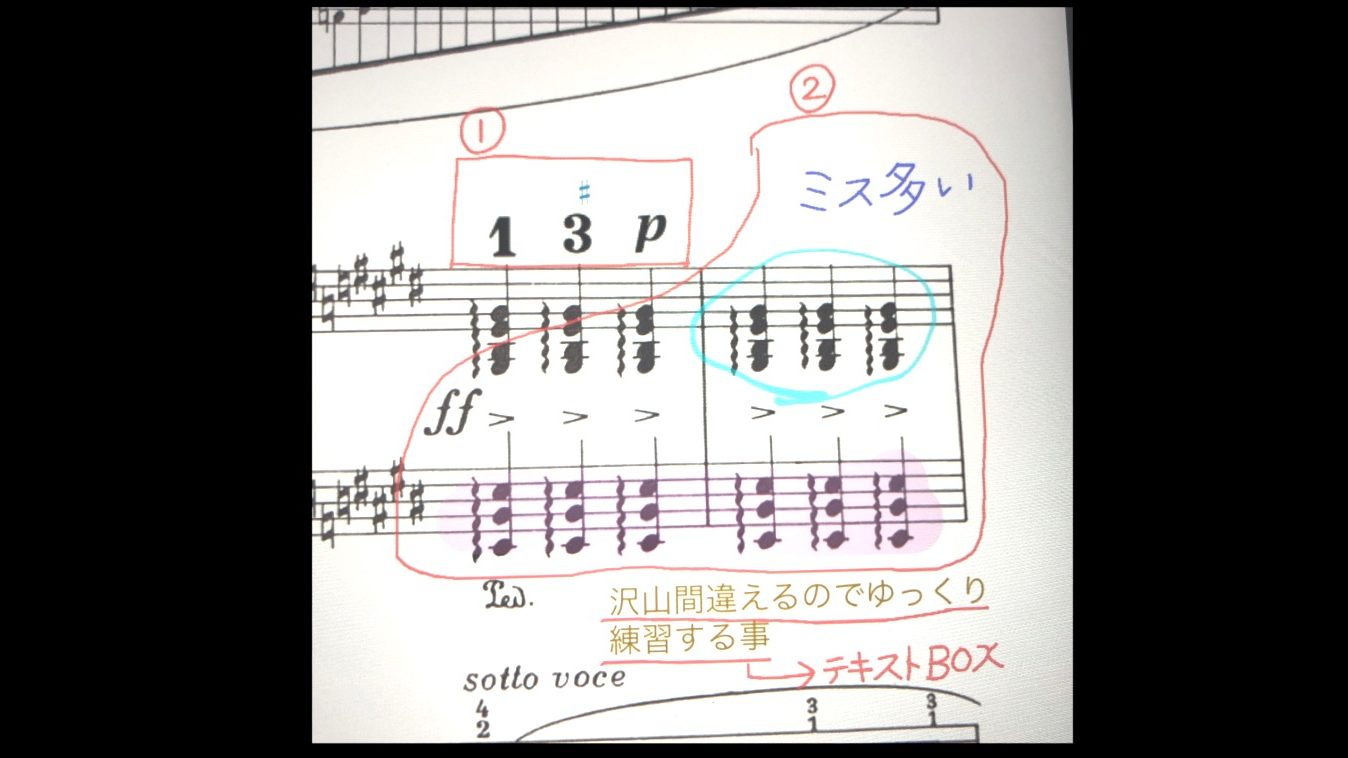
2 譜めくりが楽
個人的には譜めくりがしやすくなったと感じます。紙特有の擦れる音がなくなった事、ページを捲り過ぎてしまう事が減りました。
①ジェスチャー譜めくり
まだ試験段階らしいのですが、ウインクや口を左右に動かす事で譜めくりが可能になっています。実際使ってみた感想はまだ反応されない時が多々あるのでこれからの改善に期待したいです。
②自動スクロール譜めくり
これは画面が勝手にスクロールして進んでいく機能です。
ジェスチャーと比較すると必ず楽譜は進んでいくので譜めくりができないといった不安要素は軽減されます。スピードも0.5秒〜10秒と自分で設定できます。ただあまり早いスピードにすると画面酔いする可能性があるので注意して下さい。
3 楽譜を探しやすい
検索機能やリストごとに仕分けする事が可能なので探したい楽譜をすぐ見つける事ができます。自宅とかでどこに楽譜を置いたかわからなくて探した経験はありませんか?
僕はよくあります・・・笑
電子楽譜なら作曲者や曲名さえ忘れなければ直ぐに楽譜を表示する事が可能なのでとても便利です
先ほど紹介したアプリはIMSLPに対応しているのでダウンロードした楽譜をこのアプリでみながら演奏することができます。IMSLPでも書き込み等はできるので使いやすい方を使用してみてください。
Piascoreでは楽譜の購入ができます。クラシックから最近のJPOPまで幅広い楽譜が販売されています。
それ以外にもチューナーやメトロノーム、録音などの機能も有料にはなりますが備わっている、痒い所に手が届いているアプリですのでぜひ皆さんチェックしてみてください!
後半でやり方を説明しますが名前をつける際に統一した表記にしましょう。
僕の場合だと『英語表記で作曲家ー楽譜に忠実な曲名』で統一しています
オススメ!スキャンアプリと方法
僕的にスキャンアプリでオススメするのはScannableというアプリです。
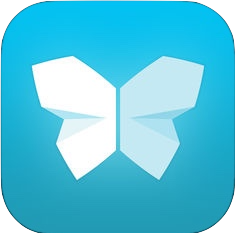
と言いますのもPiascoreでもスキャンは可能なのですがScannnableと比べると画質が落ちるのでもっと綺麗な画質で楽譜を見たかったからです。
それで僕なりにいくつかスキャンアプリを使用してみた中で一番良いと思ったのがScannnableです。
Scannableの良い点
1 画質が綺麗
せっかく電子楽譜にするなら楽譜は綺麗で見やすい方が良いですよね?
Scannableでスキャンすると背景の白が明るく表示され楽譜が鮮明でとても見やすいです
Piascoreで書き込みをしても文字が見えやすいです。
2 纏めて撮影ができる
こちらのアプリだと一度に何枚でも撮影ができます。楽譜ごとに撮影して纏めてPiascoreのアプリに送れるので楽です。
スキャンした楽譜の余白が多ければカットしたりしてサイズの調整をする事もできます。
Scannableの悪い点
このアプリはスキャンは綺麗にできるのですがその反面、処理に時間がかかってしまいます。具体的には撮影してからスキャンを完了するまでの時間がPiascoreと比べると長いです。また切り取りをする際も読み込みに時間がかかってしまいます。なので初めに楽譜を大量にスキャンするとなると結構な時間がかかってしまいます。
スキャン〜電子楽譜までの流れ
1 ScannableとPiascoreのアプリをダウンロード
まず先にPiascoreのアプリから起動して下さい。(楽譜を共有する際に必要なので)
起動すると登録画面が出てくるので手順に沿って登録して下さい。
登録が完了したらアプリは閉じて頂いて大丈夫です。
2 Scannableアプリで楽譜をスキャンしよう
アプリを立ち上げたらスキャンをする前にしてほしい事があります。
1,画面左下に3つの点のマーク『…』があるのでそこを押します。
2,小さいウィンドウが開かれるのでその中から設定を押します。
3,その中でEverinoteと書いている箇所を選択します。その中の『Everynoteタグを追加』と『常にEverinoteに保存』がオンになっています。
4,これをオフにします。
これを忘れたらPiascoreへの共有がうまくいかなくなるので一番初めに設定をするようにして下さい!
以上の設定が終わったらあとは好きな楽譜をスキャンするだけです。
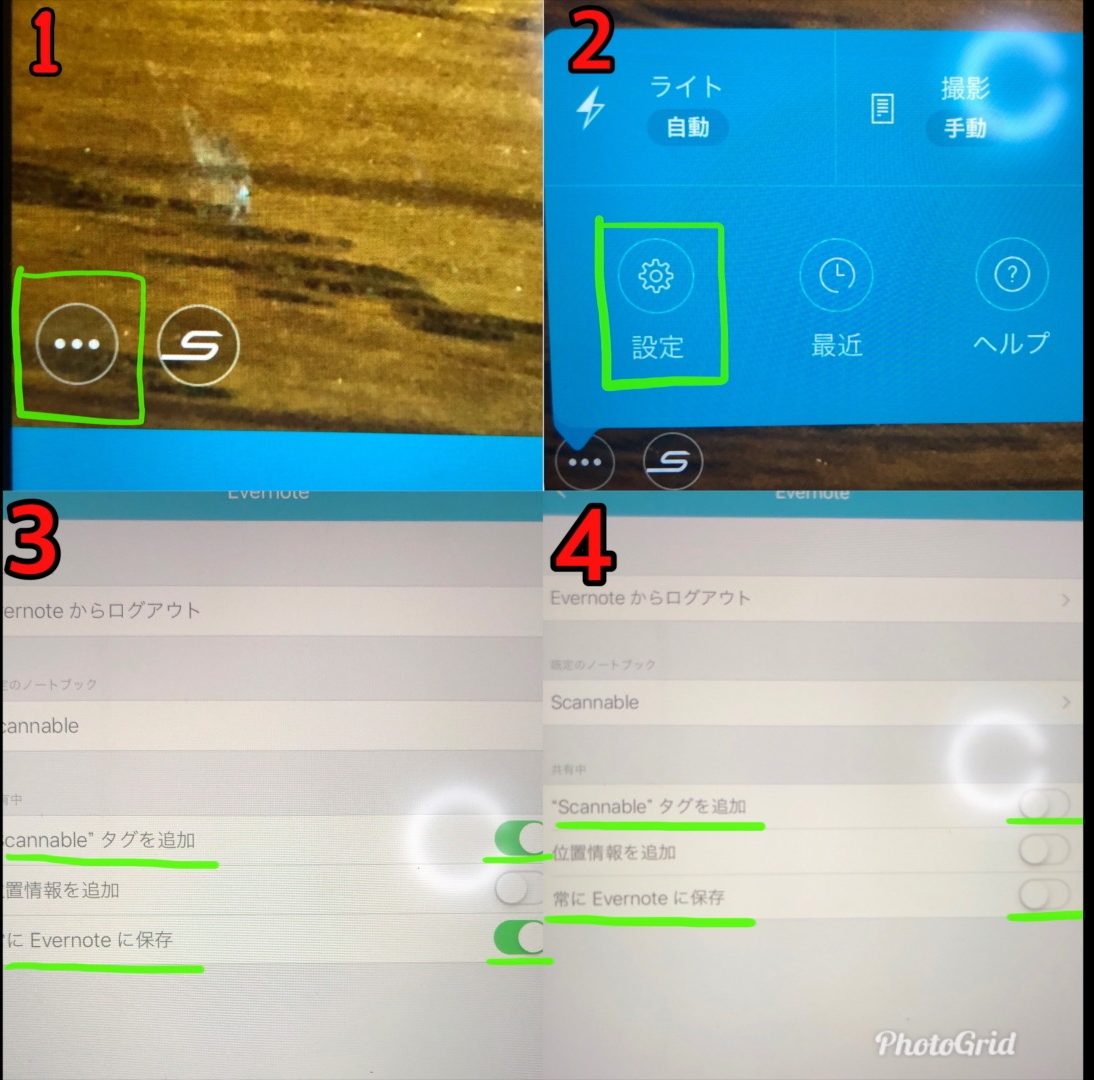
3 名前の変更〜Piascoreへの共有
スキャンが終わったらPiascoreに共有する前に名前の変更をきちんとしておいてください。
①楽譜を一枚選択して表示させます。すると真ん中の下の方に画像1のように 『Scannableの文書』と書かれた部分があるのでタップします
②すると画像2のように画面が切り替わるのでタップして名前を変更します。
③すると画像3のように名前が変更された事が確認できます。
一枚変更するとその時撮影した全ての名前が変更されます。
④アプリが自動で切り変わりPiascoreの方に移動します。
きちんと保存されていることを確認したら終了です。
 4 Piascoreで電子楽譜を管理
4 Piascoreで電子楽譜を管理
Piascoreに楽譜が共有されたらあとは自分でセットリストを作成したり見やすいようにカスタマイズしてみてください。
注意点
ScannableとPiascore両方のアプリに言えることですがスキャンする際は自分で購入した楽譜のみにして下さい。
友達や知人の楽譜をスキャンしたり、スキャンした楽譜を人にあげたり売ったりすることは違法ですので、あくまで自分自身が楽しめる範囲で行ってください。
まとめ
電子楽譜にした事で旅行の際の荷物がかなり軽減でき、とても移動が楽になりました。
やはり今までの楽譜は持ち歩くには不向きだと再認識してしまいました。
僕的にはピアノの先生や出張レッスンをする事が多い方、コンクールの審査員、伴奏する機会が多い人、ストリートピアノに行く方には是非ともオススメしたいです。
僕は自宅で使用するのにもとても便利だと思うので電子楽譜デビューしてかなり良かったと思います。
上記で紹介したアプリは基本的には無料で使えます(オプションつけたり楽譜を買わなかったら)なのでタブレットがある方は是非試してみてください。タブレットもってないよ~って方もiPhoneがあれば同じことはできるので画面が小さいのでこれを使用しての演奏は難しいと思うんですが電子楽譜がどんな感じなのか知るにはいい機会だと思うので試してみてください 😉
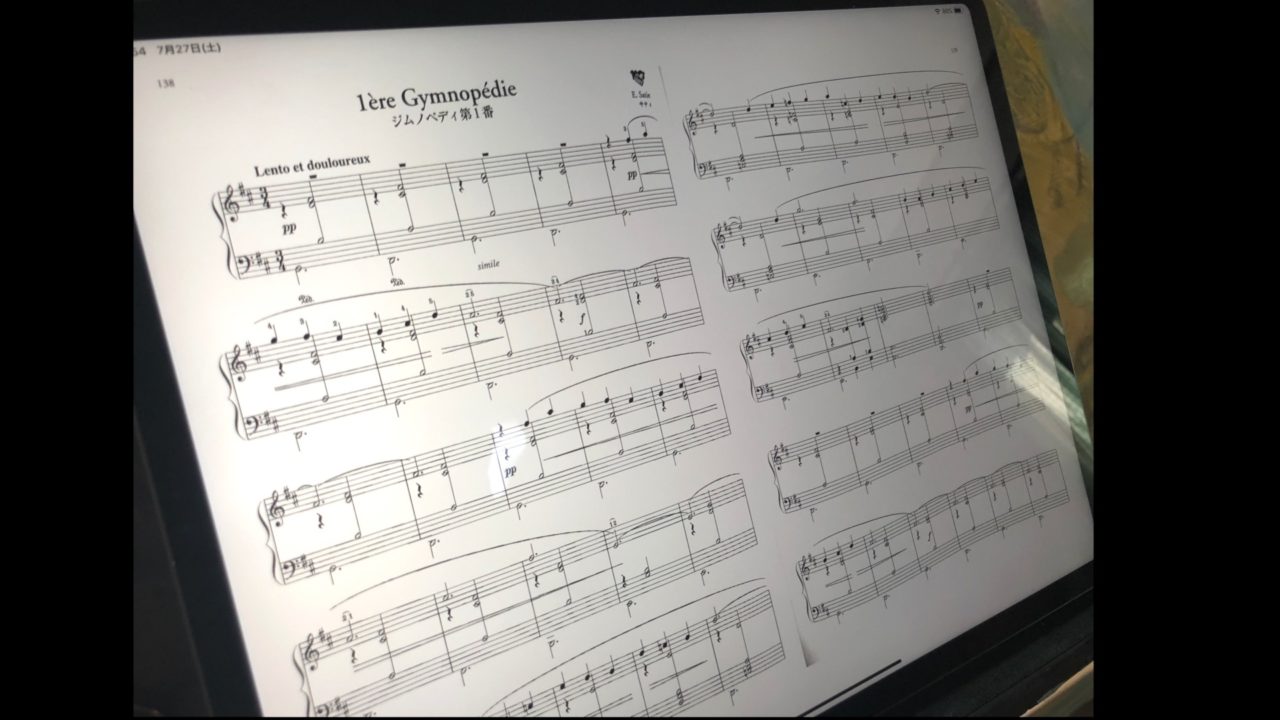
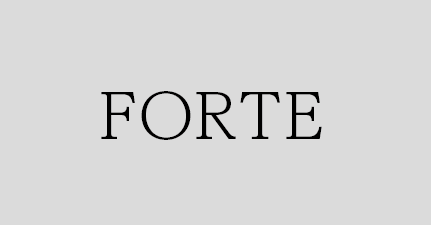
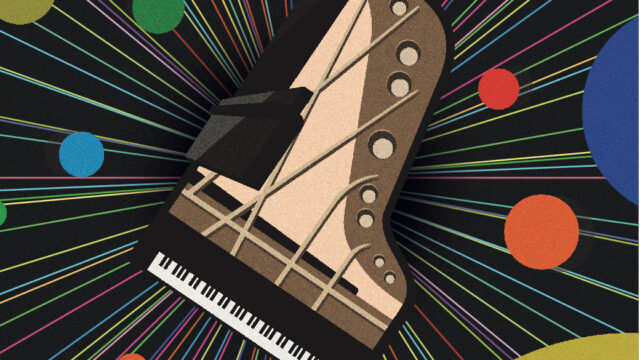



私のタブレットはAndroid系です。iPadの電子楽譜は使えるのかな。。。
すごく詳しい説明でわかりやすく、有難いです〜
(⸝⸝⸝ᵒ̴̶̷ ⌑ ᵒ̴̶̷⸝⸝⸝)✨iPad Pro購入検討中です
すごーい。
うちにもタブレットあるけど、そんな大きくないです。
フォルテさんみたいなピアニストには便利だろな。私にはもったいない。
piascoreいいですね。
これappstoreで探すとき、間違えて「Pianoscore」と打ったら出なくてあせりました。(笑)
完全アップロードしても500円って安いなって感じです。
電子楽譜に以前から興味がありました。2年前にポーランドに行ったときもレストランで演奏されていたピアニストが電子楽譜を持っていたので「いーなー」と、見ていました。でも分からないことが多くて。今回フォルテさんが説明してくださったので、参考にさせていただきます。ありがとう!
こんにちは。パソコンはWindowsで、piascoreを使いたいです。
iPadはこれから購入しようと思っています。
パソコンとタブレットの種類は関係ないですか?
Androidのスマホにしようとしているし、全部
バラバラな感じがします、、。
パソコンだけは買いなおしません。